아이온 클래식 출시로 10년 전 버전을 즐기고픈 많은 유저들이 되찾기 시작하고 있습니다. 따라서 많은 대기열까지 생기기도 했는데요. 이를 해결하기 위해 핑업을 찾는 분이 많아졌습니다. 그래서 오늘은 핑업 다운로드하는 방법을 설명하려고 합니다. 아이온 외에도 넥슨 메이플, 배틀그라운드, 피파온라인 4 등 다양한 게임을 컴퓨터 및 인터넷 속도를 빠르게 해서 렉 없이 즐기고 싶은 분들은 잘 읽어보세요.

왜 이거야?
사실 과거에는 패스트핑이라는 프로그램을 많이 사용했습니다. 전에 제가 관련 글을 올린 적이 있죠.
하지만 효과가 미미하기도 하고 가끔 설치 오류가 떠서 인스톨러가 아예 작동하지 않는 경우가 있어 사람들은 다른 걸 찾게 되었습니다. 그게 바로 핑업입니다. 사실 여러 가지의 플이 있지만, 요즘에는 이걸 자주 찾더라고요. 이걸 사용해서 반응속도를 조금이라도 늘려 효과를 보니까 그런 것 같습니다. 여러분도 이거 이용해서 넥슨 메이플이나 피온 4, 배그할 때 원활한 게임을 할 수 있도록 해보세요.
개요
핑업 다운로드 하기
- 언어 - 한글
- 운영 체제 - Windows(32/64bit)
- 라이선스 - 프리웨어
- 개발사 - pcstory
- 기능 - 네트워크 상태 변경 기능, 간편한 on/off 사용
- 경로 - 네이버 소프트웨어 홈페이지(가장 안전하고 간편합니다.)
Windows 7에서는 MSMQ 기능이 활성화되어 있어야 합니다.
핑업 다운로드 방법
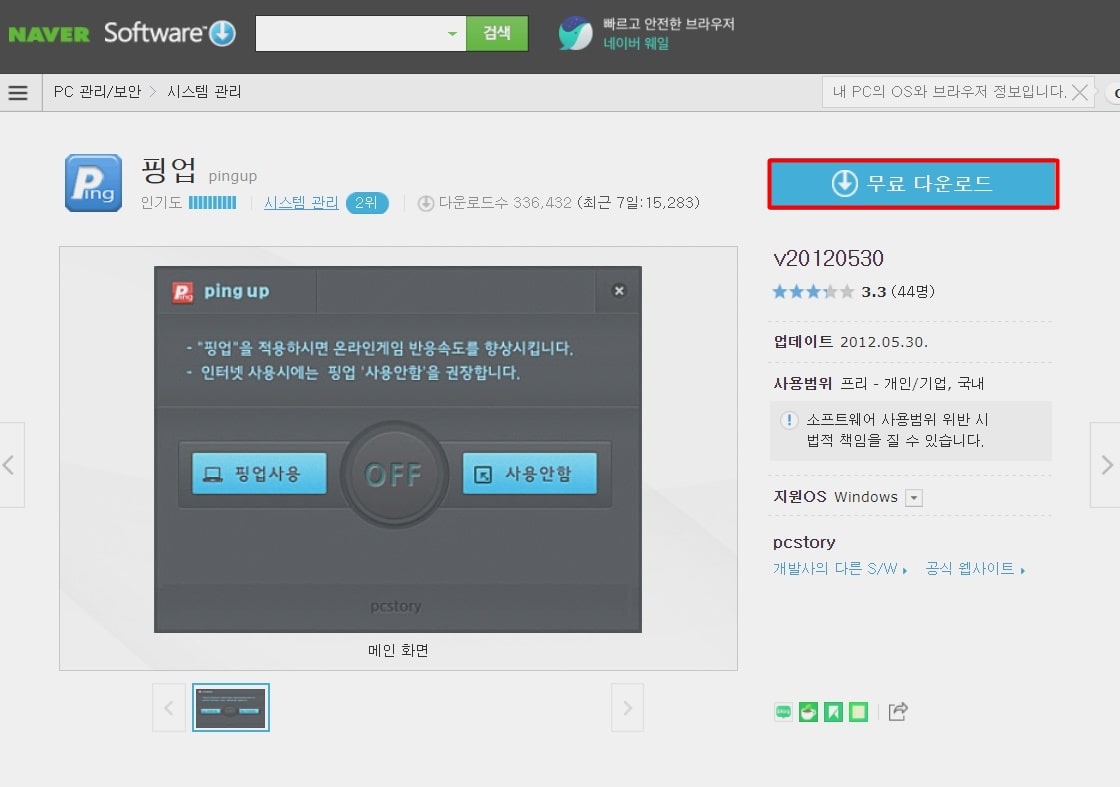
개요를 잘 확인하고 들어가시면 됩니다. 정상적으로 들어가신 분은 위와 같습니다. 여기서 무료 다운로드를 누르세요.

확인 후 다운로드를 누른 다음 다우도르를 두 번 누르셔서 파일을 설치하면 됩니다. 여기서 로그인하면 초고속으로 가능하다는데 별 차이 없으니 그냥 진행하셔도 됩니다.

설치가 끝나면 창 아래 파일을 클릭하시고 인스톨러를 실행하세요. 그리고 아래 순서대로 진행하시면 됩니다.
다음 -> 설치 -> 찾아보기 클릭해서 경로 선택 후 다음 -> 기호에 따라 데스크톱 아이콘 만들기 체크 후 다은 -> 대기 -> 마침

아마 마침 누를 때 실행하기에 체크를 하신 분은 바로 실행될 겁니다. 위는 정상적으로 작동했을 때의 모습입니다. 설치 방법과 마찬가지로 사용 방법 또한 정말 간단합니다. 그냥 여기서 왼쪽에 있는 핑업 사용과 사용 안 함을 누르는 게 끝입니다. 정말 간단하죠? 그런데 이렇게 실행한 분들 중 가끔 오류가 나는 분들이 있더라고요. 당황하지 마시고 실행 아이콘을 마우스 오른쪽 클릭하고, 관리자 권한으로 실행을 누르면 됩니다.
사용 시 잠시 인터넷이 끊기고 다시 접속되는 현상이 있을 수 있습니다.
작동하시고 아이온을 시작해 핑을 확인하면 핑업 다운로드 전과 다를 겁니다. 자주 사용하실 분은 윈도우 시작할 때 자동시작될 수 있도록 설정하는 것도 빠른 방법이니 참고하시고, 다양한 온라인 게임에 활용해서 스트레스 없는 오락 즐기시길 바랍니다.